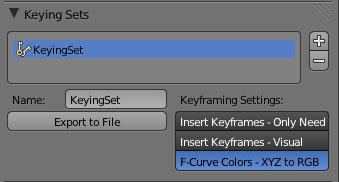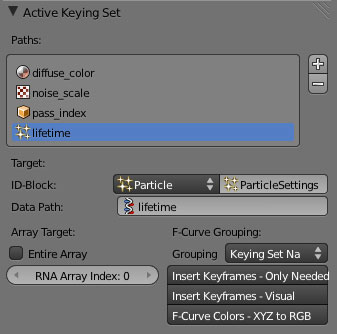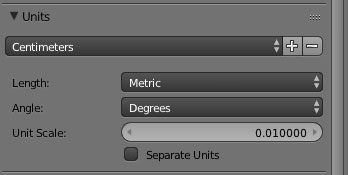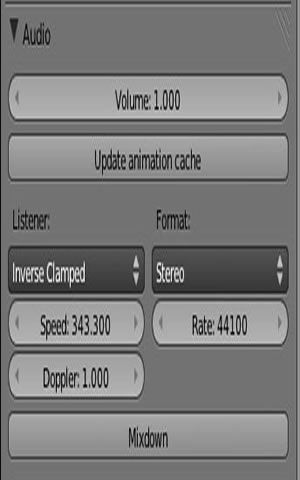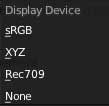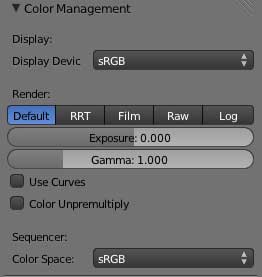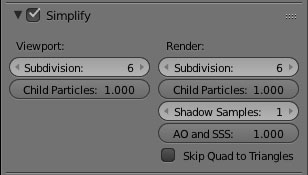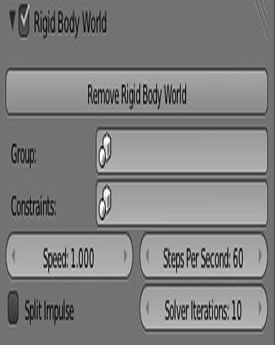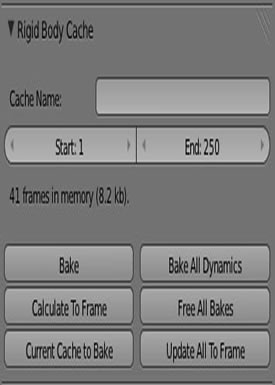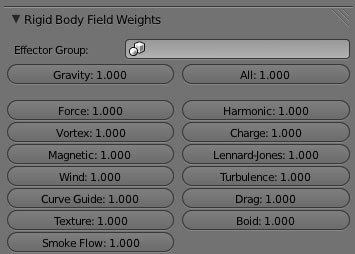"PROPERTIES" / Scène
Les propriétés de la scène nous permettront de régler le système d'unités utilisées, de paramétrer les Enregistrements automatiques d'image clef, de régler la gravité de la scène.
D'autres paramètres sont dans le Panneau N de la 3D VIEW.
Pour insèrer une image 3D en fond.
Faire: File / Append / Importer la scène du fichier Blender. Puis sélectionner dans cet onglet le nom du fichier "scene" importé.
None: Les dimensions sont exprimées en Unité Blender.
Unités des Angles en Degré
Échelle des unités choisies. Une échelle 1 correspond à 1 m à 1.000 unités Blender.
Metric: Utilise le système métrique.
Impérial: Utilise le système Anglo Saxon
Unités des Angles en Radian
Indique les unités en séparant les mètres , les cm, les mm.
Unités des dimensions utilisées dans Blender
Ensemble d'images clefs. (Keying set)
Nom du Keying Set
Rajoute / enlève un Keying set
Pour renommer le keyingset
Pour enregistrer le Keyingset en script Python.
Liste des images clefs enregistrées dans le preset d'image courant.
Un keying Set est un ensemble d'images clefs correspondant à différentes fonctions qui vont être regroupées (diffuse de matériaux, texture, nombre de particules, etc.).. Ainsi, lorsqu'on fait varier une ou plusieurs de ces fonctions après avoir déplacer le curseur sur la Timeline, il suffit pour insérer toutes les images clefs de toutes les fonctions présentes dans le KeyingSet, de cliquer sur l'icône de la clef dans la TIMELINE à côté de l'onglet où apparait le nom du Keying set.
Liste des fonctions présentes dans le keying set.
Rajoute / enlève un Keying set
Pour rajouter automatiquement une fonction, mettez le curseur de la souris sur l'onglet de la fonction choisie, faire CLIC DROIT et choisir "ADD ALL TO KEYING SET". OU "ADD ALL TO KEYING SET"
Documentation
Permets de modifier l'attribution des propriétés du Keying Set.
Toutes les composantes de la propriété (XYZ) pour rotation, location, scale, RVB pour des informations colorimétrique, seront utilisées comme image clef.
Quelle sont les composantes d'une propriété qui seront utilisées
Audio permet de spacialiser le son en fonction de la position de haut-parleurs
Volume général des "Speaker"
Met en mèmoire cache la piste son. Gourmand en mémoire mais permet de lire le son en direct.
Règle le nombre de canaux audio. Mono, Stereo, etc...
Valeur des échantillons audio/secondes.
48000 pour les fichiers vidéo, dvd, blue Ray
Permet de mèlanger l'audio de la scène à un fichier audio.
Mode de propagation du son. la plus réaliste est celle par défauft.
Effet doppler; Plus le son s'éloigne plus il est grave et inversement.
Règle la vitesse de propagation du son. par défauft celle du son dans l'air 343,3ms
Color Management pour apporter des corrections colorimétriques aux rendus
Tous les appareil de visualisation d'image n'ont pas la même gamme d'affchage des couleurs. Il faut donc faire un choix technique pour adapter la gamme des couleurs à un appareil de projection précis.
OpenColorIO (OCIO) est une sèrie d'outils de gestion des couleurs dédié à la production cinématographique. Il se distingue particulièrement dans le film l'animation. Il agit directement sur l'image rendu dans l'UV image Editor
Règlage de l'affichage des espaces colorimètriques
Règlace de l'espace de couleur stocké sur le disque pour les séquence d'images.
Partis pris artistique du rendu. Donnera un effet particulier aux couleurs.
Utilisé pour la TVHD
Utilisé pour les projecteurs numériques.
Bien pour un écran d'ordinateur
Gestion des couleurs désactivée.
Corrige les traces blanches qui subsistent lorsqu'il y a des couches alpha - Détails -
Utilisera une courbe pour règler le Color m
Règle la luminosité générale de la scène
Règle en substance le contraste
Utilisé principalement par les "Physics" donne la valeur de la gravité
On pourra obtenir un effet d'apesanteur en diminuant la gravité sur Z.
Limites certains paramètre de rendu pour les objets présents sur scène.
Les subdivisons au delà ne sont pas prises en compte dans la vue 3D
Les subdivisons au delà ne sont pas prises en compte dans le rendu
Limite le rendu au calcul du nombre de samples indiqués ici.
Règlages des paramètres de la Scène
Enlève le groupe de la simulation
Vous trouverez dans le panel "Rigid Body World" les paramètres généraux qui s'appliqueront à tous les objets dotés de rigid body et evoluant dans ce "world".
Contient tous les corps rigides qui participent à la simulation
Contient tous les corps rigides qui ont une contrainte et qui participent à la simulation
Limitera la force avec laquelle les objets sont séparés entre eux par une collision
Accelère ou ralenti la simulation
Nombre d'étapes de simulation effectués par seconde
Amèliore les simulations avec contraintes.
Rigid Body Cache (en cours d'implèmentation)
Reprendra le calcul à partir de l'image courante.
Le cache met dans une mémoire temporaire et rapide le calcule de certains paramètres . Lors des preview, ou lors du rendu, ce cache restitue ces calculs sans les refaire à chaque fois. En soulageant la mémoire vive, l'affichage des données est notablement accéléré.
Nom du cache
Stock dans le cache jusqu'à l'image
Calculera jusqu'a l'image courante;
Lance le calcule de l'animation et l'enregistre dans le cache.
Stock dans le cache à partir de l'image
Calcul le cache de tous les objets dynamiques présents sur la scène.
Desactive le cache.
Calcule le cache de l'image courante de tous les objets dynamique.
Rigid Body Field Weight
Il est possible de faire en sorte que des forces extèrieures influes sur le comportemant du Rigid Body. Le tableau ci-dessous permet de régler la quantité de Réaction aux Effector (effet de champs ).
Chemin d'accés à la propriété
Pour copier les propriétés dans le "Data path" positionner la souris sur la propriété désirée, puis clic droit, puis choisir "Copy data path" et faire CTRL V dans cet onglet
Les propriétés inscrites dans le Data path (location, rotation, scale) agissent sur les coordonnées X Y Z de l'objet. Mais on peut vouloir choisir qu'un axe. Pour ce faire, il suffit de selectionner dans cet onglet index 0 pour X, index 1 pour Y et index 2 pour Z.